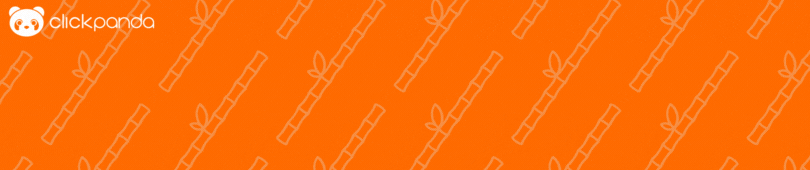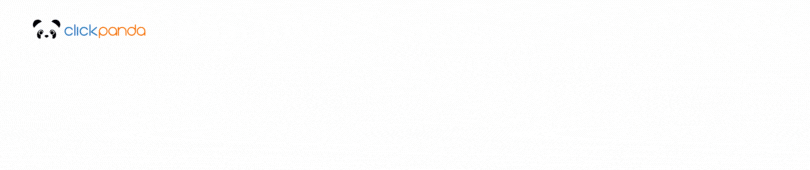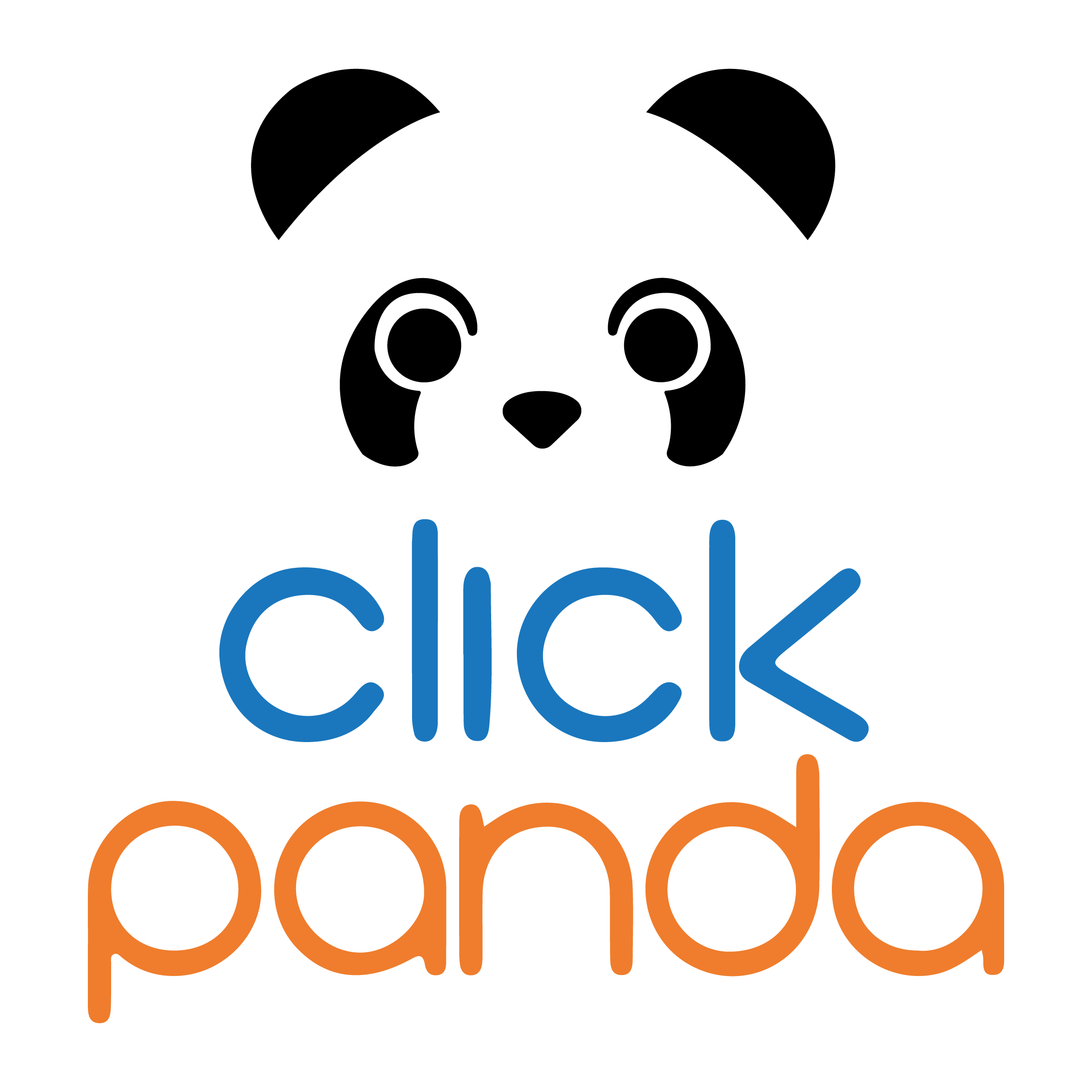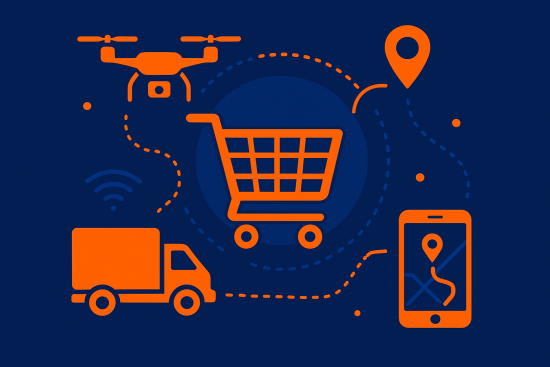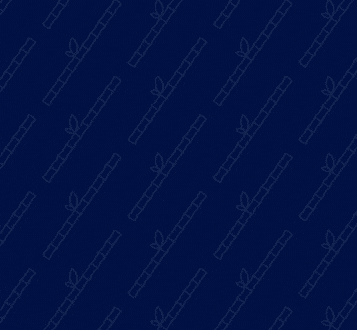Tabla de Contenidos
la Biblioteca de Medios de WordPress se presenta como un cofre digital que contiene la riqueza visual y sonora de tu sitio web. Esta función no solo simplifica la gestión de imágenes, videos y archivos multimedia, sino que también es una herramienta esencial para infundir vida y dinamismo a tus contenidos. Te contaremos sobre las funciones y el uso práctico de la Biblioteca de Medios de WordPress. Desde su definición elemental hasta su impacto en la eficiencia de la gestión de archivos multimedia.
Biblioteca de Medios de WordPress
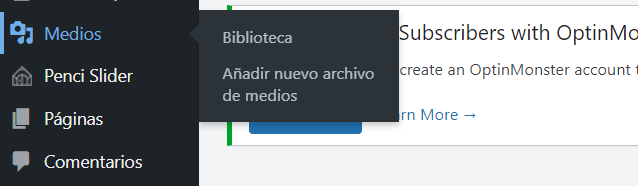
La Biblioteca de Medios de WordPress es una función central y esencial en el sistema de gestión de contenidos (CMS) de WordPress. Se trata de un repositorio integrado que almacena y organiza todos los archivos multimedia utilizados en tu sitio web, incluyendo imágenes, videos, audios y documentos.
Funciones Clave de La Biblioteca de Medios
-
Almacenamiento Centralizado: La biblioteca centraliza todos los archivos multimedia, evitando la necesidad de buscarlos en diferentes carpetas o directorios.
-
Gestión Eficiente: Ofrece herramientas para organizar y categorizar tus archivos, facilitando su búsqueda y uso.
-
Integración con Contenido: Permite adjuntar fácilmente imágenes y archivos multimedia a tus entradas, páginas y otros tipos de contenido.
-
Optimización de Imágenes: Proporciona opciones para editar y optimizar imágenes directamente desde la biblioteca.
-
Vista Previa y Detalles: Permite previsualizar y obtener información detallada sobre cada archivo multimedia.
Gestión de Archivos Multimedia: Cómo Utilizar la Biblioteca de Medios de WordPress
Para aprovechar al máximo esta función, es crucial entender cómo navegar y utilizar sus herramientas de manera efectiva
- Subida de Archivos:
El primer paso en la gestión de archivos multimedia es la subida. Desde la Biblioteca de Medios, puedes cargar fácilmente imágenes, videos, audios y documentos. Utiliza el botón «Añadir Nuevo archivo de medios» para seleccionar archivos desde tu dispositivo o simplemente arrastra y suelta los archivos directamente en la biblioteca.
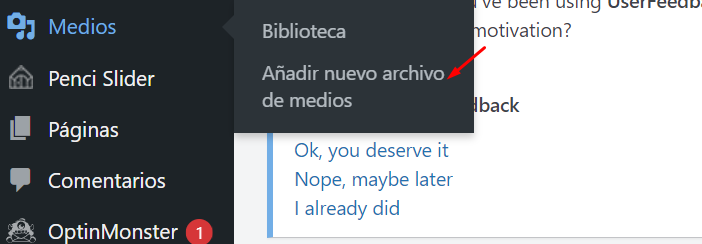
2. Organización y Categorización:
Una vez que tus archivos están en la Biblioteca de Medios, la organización se convierte en clave. Aprovecha las funciones de etiquetas y categorías para clasificar tus archivos de manera lógica. Esto facilita la búsqueda y selección de archivos cuando estás creando o editando contenido.
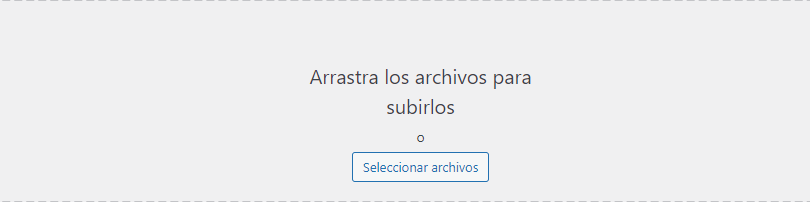
3. Edición y Optimización: La Biblioteca de Medios también ofrece herramientas de edición básicas para imágenes. Puedes recortar, rotar y redimensionar imágenes directamente desde la biblioteca. Además, la opción de optimización de imágenes te permite reducir el tamaño del archivo sin comprometer la calidad, mejorando así la velocidad de carga de tu sitio.

4. Vinculación a Contenido: Una de las funciones más prácticas es la capacidad de vincular fácilmente tus archivos multimedia al contenido. Ya sea que estés creando una entrada, página o incluso un widget, la Biblioteca de Medios te permite seleccionar y enlazar archivos multimedia con solo unos clics.
Optimización de Imágenes: Mejores Prácticas en la Biblioteca de Medios
La optimización de imágenes es una piedra angular para mejorar la velocidad de carga y la experiencia del usuario en tu sitio web. En la Biblioteca de Medios de WordPress, encontrarás herramientas y prácticas esenciales para asegurar que tus imágenes no solo sean visualmente impactantes, sino también eficientes en términos de rendimiento.
- Selección de Formatos Adecuados: Al subir imágenes, considera el formato más apropiado. JPEG es ideal para fotografías, mientras que PNG es excelente para gráficos y transparencias. GIF es útil para imágenes animadas. La Biblioteca de Medios te permite subir y gestionar imágenes en estos diversos formatos.
- Tamaño y Resolución: Ajusta el tamaño y la resolución de tus imágenes según las necesidades del diseño y del contenido. Evita cargar imágenes con dimensiones excesivas que no se utilizarán en tu sitio. Puedes redimensionar y recortar imágenes directamente desde la Biblioteca de Medios antes de insertarlas en tus entradas o páginas.
- Compresión sin Pérdida:
La Biblioteca de Medios de WordPress te brinda la capacidad de comprimir imágenes sin perder calidad significativa. Aprovecha la función de compresión para reducir el tamaño del archivo y mejorar la velocidad de carga de tu sitio, especialmente crucial para visitantes en dispositivos móviles. - Texto Alternativo y Descripciones:
No subestimes el poder del texto alternativo y las descripciones. Utiliza estas opciones al subir imágenes para proporcionar información relevante y mejorar la accesibilidad. Los motores de búsqueda también valoran estos detalles, mejorando tu SEO. - Implementación de Imágenes Responsivas:
Si tu sitio es responsive (adaptable a diferentes dispositivos), considera activar la opción de imágenes responsivas. La Biblioteca de Medios optimizará automáticamente las imágenes para adaptarse a diferentes tamaños de pantalla, mejorando la experiencia del usuario.
Personalización de la Biblioteca de Medios: Ajustes y Configuraciones Clave
La Biblioteca de Medios de WordPress no solo ofrece funcionalidades robustas para la gestión y optimización de archivos multimedia, sino que también proporciona opciones de personalización para adaptarse a tus necesidades específicas.
- Diseño y Vistas Personalizadas:
Dirígete a la sección de ajustes de la Biblioteca de Medios para personalizar el diseño y las vistas. Puedes elegir entre vistas de lista o cuadrícula según tus preferencias de visualización. Además, ajusta la cantidad de elementos mostrados por página para una navegación más eficiente. - Organización de Archivos:
Las opciones de organización te permiten definir la forma en que se muestran tus archivos multimedia. Puedes ordenar por fecha, título o incluso personalizar el orden manualmente. Esta función es especialmente útil cuando necesitas destacar archivos específicos o mantener un orden específico en tu biblioteca.
- Configuración de Enlaces:
Personaliza cómo funcionan los enlaces de tus archivos multimedia. Puedes elegir entre la apertura en la misma ventana o en una nueva pestaña. Esta configuración es útil para controlar la experiencia del usuario cuando hacen clic en imágenes o archivos adjuntos. - Tamaño de Miniaturas:
Ajusta los tamaños de miniaturas predeterminados según las necesidades de tu sitio. Esto es crucial para mantener la coherencia visual y garantizar que las miniaturas se ajusten perfectamente a tu diseño. - Cambios en la Biblioteca de Medios:
Cuando realizas cambios en la configuración de la Biblioteca de Medios, ten en cuenta que estos también pueden afectar a las imágenes y archivos multimedia existentes. Asegúrate de comprender cómo estos ajustes impactarán en tu contenido antes de aplicar cambios significativos. - Integración con Constructores de Páginas:
Si estás utilizando constructores de páginas como Elementor, revisa las opciones de integración con la Biblioteca de Medios. A menudo, estos constructores ofrecen configuraciones específicas que complementan las funciones estándar de WordPress.
Aprovecha estas configuraciones para optimizar la experiencia de usuario y simplificar tu flujo de trabajo al trabajar con imágenes y otros medios en WordPress.
La Biblioteca de Medios de WordPress es un recurso versátil que transforma la gestión de archivos multimedia en una tarea eficiente y accesible. Sin embargo, vale la pena recordar que este es solo el comienzo. Factores adicionales, como la integración de plugins especializados, la seguridad de la biblioteca y las estrategias avanzadas de optimización de imágenes, también desempeñan un papel crucial en la mejora de la experiencia del usuario y el rendimiento del sitio. Para descubrir más sobre cómo maximizar el potencial de tu presencia digital ¡te invitamos a conocer cómo ClickPanda puede ser tu aliado digital! Desde servicios web hasta soluciones de hosting y dominios, en ClickPanda estamos aquí para impulsar tu presencia en línea. ¡Haz de la Biblioteca de Medios de WordPress solo el comienzo de tu viaje hacia una presencia digital éxitos